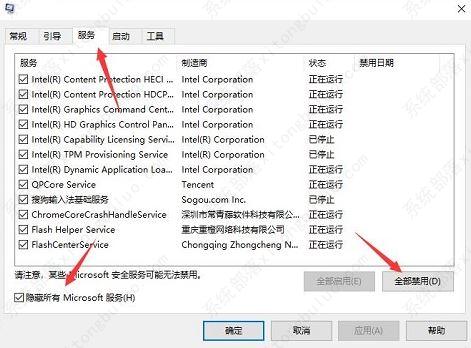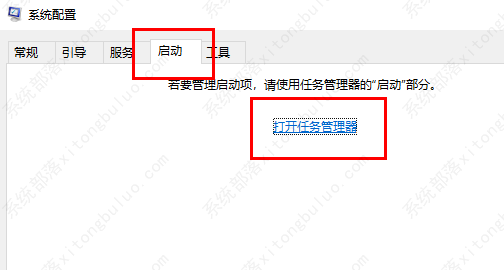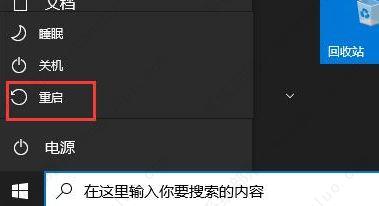win11无法输入wifi密码的两种解决方法
win11无法输入wifi密码怎么办?现在很多用户都安装了win11系统,不过近期有小伙伴反映win11系统在连接wifi的时候初选了wifi密码无法输入的问题,这会导致用户无法上网,这该怎么解决呢?下面小编就给大家详细介绍win11无法输入wifi密码的解决方法,有需要的小伙伴快来和小编一起学习了解一下吧。
win11无法输入wifi密码的两种解决方法
方法一
1、按下快捷键“win+R”打开运行对话框,输入“msconfig”命令,回车键进入系统配置界面。
2、在新界面中,点击顶部的“服务”选项卡,找到左下角的“隐藏所有 Microsoft 服务”将其勾选上,并点击“全部禁用”。
3、接着进入“启动”选项卡中,点击“任务管理器”打开,将其中所有状态为“已启动”的项都更改成“禁用”。
4、最后重新启动一下电脑,即可解决问题。
方法二
查看是否小键盘被锁定了从而导致无法输入。看一下“Num Lock”上的灯光是否亮了,亮了即代表没锁定,没亮即锁定了,点击小键盘上的“Num Lock”即可解锁。
相关文章
- Win11电源计划如何重置为默认?
- 简单的Win11屏幕亮度百分比调节技巧
- Win11分辨率锁死1024×768怎么办-Win11分辨率锁定了没法调的解决方法
- Win11分辨率被锁死怎么办-Win11无法正常更改分辨率的解决方法
- Win11设置分辨率多少才是最合适的
- Win11笔记本触摸板灵敏度怎么调?
- Win11文件扩展名显示/隐藏的三种实用技巧
- Win11怎么创建共享家庭组
- 如何在Win11记事本中更改背景颜色
- Win11笔记本无法调节屏幕亮度的三种解决方法
- Win11安全模式都进不去怎么办
- Windows11上Xbox Game Pass广告如何关闭推送
- Win11隐藏任务栏有白线怎么办
- Win11密钥无效的解决方法
- 如何使用Win11虚拟桌面
- 现在安装Win11需要什么配置-超级好超详细Win11配置要求
热门教程
win11关闭windows defender安全中心的四种方法
2Win11如何关闭Defender?Windows11彻底关闭Defender的3种方法
3win10不显示视频缩略图的两种解决方法
4win10关闭许可证即将过期窗口的方法
5win11怎么切换桌面?win11切换桌面的四种方法
6win11任务栏怎么显示网速?win11任务栏显示实时网速的方法
7win11忘记pin无法开机的三种最简单办法
8安装NET3.5提示0x800f0950失败解决方法
9Win11移动热点不能用怎么办?移动热点不工作怎么办?
10Win11如何打开预览窗格?Win11显示预览窗格的方法
装机必备 更多+
重装教程
大家都在看